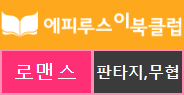글
윈도우7은 다중 언어를 지원하고 있습니다. 따라서 굳이 예전처럼 영문판XP, 중국어판 XP를 설치할 필요없이, 윈도우7 하나에서 여러가지의 언어를 사용할 수가 있습니다.
단, 조건이 있는데 윈도우7 Ultimate 나 윈도우7 Enterprise 버전에서만 가능합니다. 윈도우7 언어 변경을 위해서는 반드시 사용중인 윈도우7의 버전이 Ultimate나 Enterprise인지 확인하시기 바랍니다.
이번 포스팅에서는 한글에서 영어로 윈도우7의 언어를 변경해보도록 하겠습니다.
1. 제어판 - 시계, 언어 및 국가별 옵션으로 가서 표시 언어 설치 또는 제거를 클릭합니다.
2. 표시 언어 설치 또는 제거 창이 뜨면 표시 언어 설치를 클릭합니다
3. 설치 방법 선택에서 Windows Update 실행을 클릭합니다.
4. Windows Update에서 선택적 업데이트를 클릭합니다.
5. Windows Update의 선택적 업데이트를 보면 Windows 7 Language Packs가 있는데 이중에서 설치를 원하는 언어를 체크하고 확인을 클릭합니다. 여기에서는 영어로 선택해서 진행하도록 하겠습니다.
6. 다시 Windows Update 메인 화면으로 돌아오게 되고, 선택적 업데이트가 선택된 것이 보이실겁니다. 업데이트 설치를 클릭해서 Language Pack 을 설치합니다.
7. Windows Update 에서 Language Pack이 설치가 완료되면, 제어판 - 시계, 언어 및 국가별 옵션으로 가서 표시 언어 변경을 클릭합니다.
8. 이제 아까와는 달리 표시 언어 선택 부분이 생겼는데, 여기에서 Windows Update에서 설치한 언어를 선택하고 적용을 클릭합니다.
9. 표시 언어 변경 사항을 적용하려면 로그오프해야 한다는 경고창이 뜹니다. 하던 작업이 있으시면 먼저 저장을 하시고, 지금 로그오프를 클릭합니다.
10. 다시 로그인을 하면, 표시 언어 변경에서 선택한 언어로 윈도우가 변경되어 있음을 확인할 수 있습니다.
출처 : http://www.nextstep.co.kr/248
'OS > Windows' 카테고리의 다른 글
| fsutil (0) | 2015.01.14 |
|---|---|
| DAS SAS NAS SAN (0) | 2014.10.14 |
| 윈도우에서 레이드 확인/windows raid 확인[ diskpart ] 명령어 정리 (2) | 2014.02.25 |
| COMCTL32.OCX 에러 발생시 설치파일 (0) | 2014.01.18 |
| hiberfil.sys 파일의 정체와 없애거나 크기줄이는 방법 (2) | 2013.08.31 |